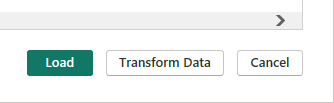Bloomberg-data og -analyse
Bemærk
Følgende connectorartikel leveres af Bloomberg, ejeren af denne connector og et medlem af Microsoft Power Query Connector Certification Program. Hvis du har spørgsmål til indholdet af denne artikel eller har ændringer, du gerne vil se foretaget i denne artikel, skal du besøge Bloombergs hjemmeside og bruge supportkanalerne der.
Resumé
| Element | Beskrivelse |
|---|---|
| Udgivelsestilstand | Generel tilgængelighed |
| Produkter | Power BI (semantiske modeller) Power BI (dataflow) Fabric (Dataflow Gen2) |
| Understøttede godkendelsestyper | Organisationskonto |
Forudsætninger
Din organisation skal have et tilsvarende abonnement på det Bloomberg-produkt, du vil have adgang til data fra. Du skal også have en Bloomberg Anywhere-licens og enten Bloomberg B-Unit-mobilappen eller en Bloomberg B-Unit-enhed.
Understøttede egenskaber
- Importér
Opret forbindelse til Bloomberg-data og -analyse
Sådan opretter du forbindelse til Bloomberg-data og -analyse:
Vælg Hent data fra startsiden>i Power BI Desktop.
Vælg Bloomberg Data og Analytics, og vælg derefter Opret forbindelse.
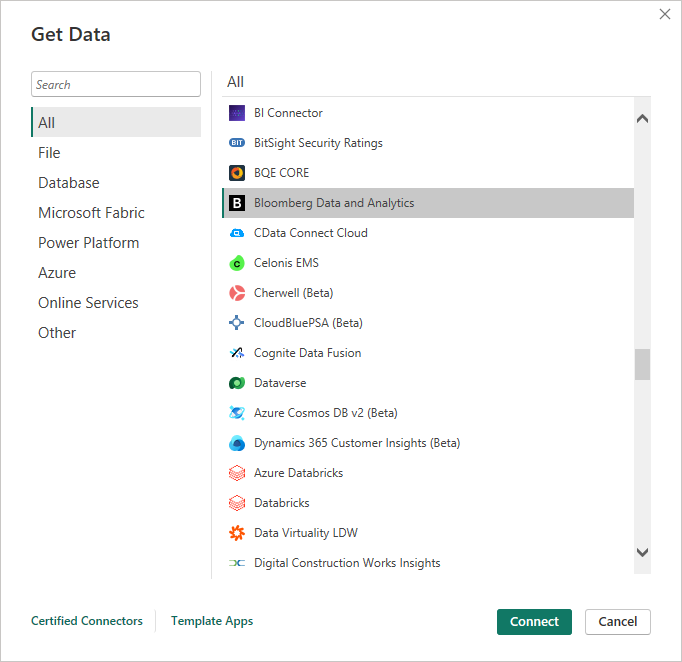
Hvis det er første gang, du opretter forbindelse til Bloomberg Data- og Analytics-connectoren, vises der en meddelelse fra tredjepart. Vælg Advar mig ikke igen med denne connector , hvis du ikke ønsker, at denne meddelelse skal vises igen, og vælg derefter Fortsæt.
Når du har skrevet din forespørgsel, skal du vælge OK for at udføre den. Bloomberg Data- og Analytics-connectoren understøtter nu både Bloomberg Query Language (BQL) og SQL til datahentning. Denne forbedring gør det muligt for connectoren på en intelligent måde at vælge den relevante datakilde baseret på den forespørgselstype, du bruger.
Med introduktionen af SQL-understøttelse får du fordel af forespørgselsdelegering i Power Query-editor. Denne optimering af ydeevnen, som reducerer dataoverførsel, er udelukkende tilgængelig for SQL-forespørgsler.
Bemærk
Den nyeste version af connectoren introducerer en samlet forespørgselsfunktion, Bloomberg.Query(), på formellinjen. Denne funktion accepterer både BQL og SQL, hvilket giver en strømlinet oplevelse. For eksisterende rapporter, der er udviklet med tidligere versioner, BQL. Funktionen Query() forbliver driftsklar og understøttes fuldt ud. Hver funktion har sin egen godkendelse. Hvis du vil undgå at logge på mere end én gang, er det bedste praksis at bruge Bloomberg.Query().

- BQL-eksempel (Bloomberg Query Language):
Kontakt din Bloomberg Sales-repræsentant for at få mere at vide om BQL.
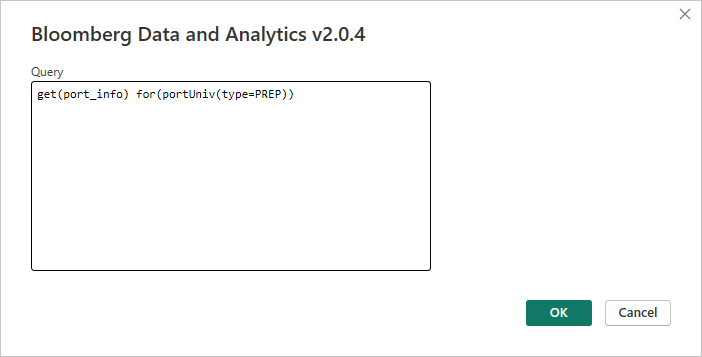
- Eksempel på SQL-forespørgsel:
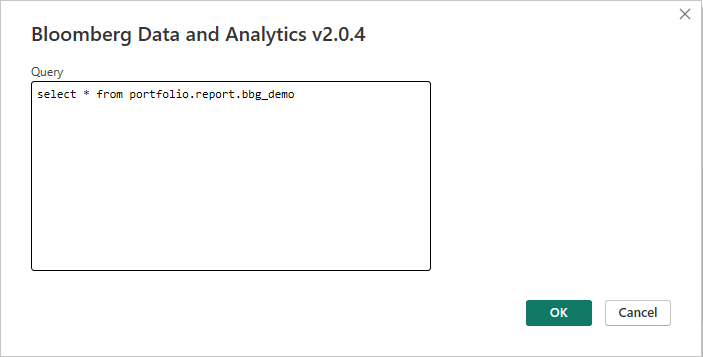
Hvis du vil logge på din Bloomberg-konto, skal du vælge Log på.
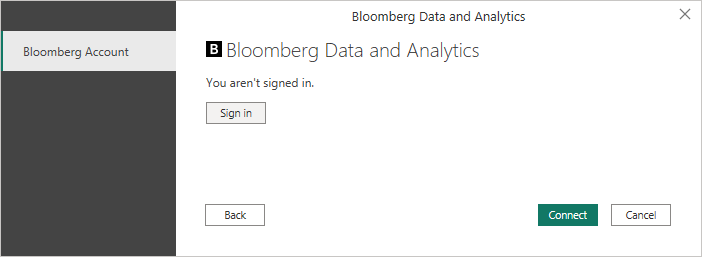
I det vindue, der vises, skal du angive dine legitimationsoplysninger for at logge på din Bloomberg-konto. Angiv et terminal brugernavn og en adgangskode, og vælg derefter Næste.
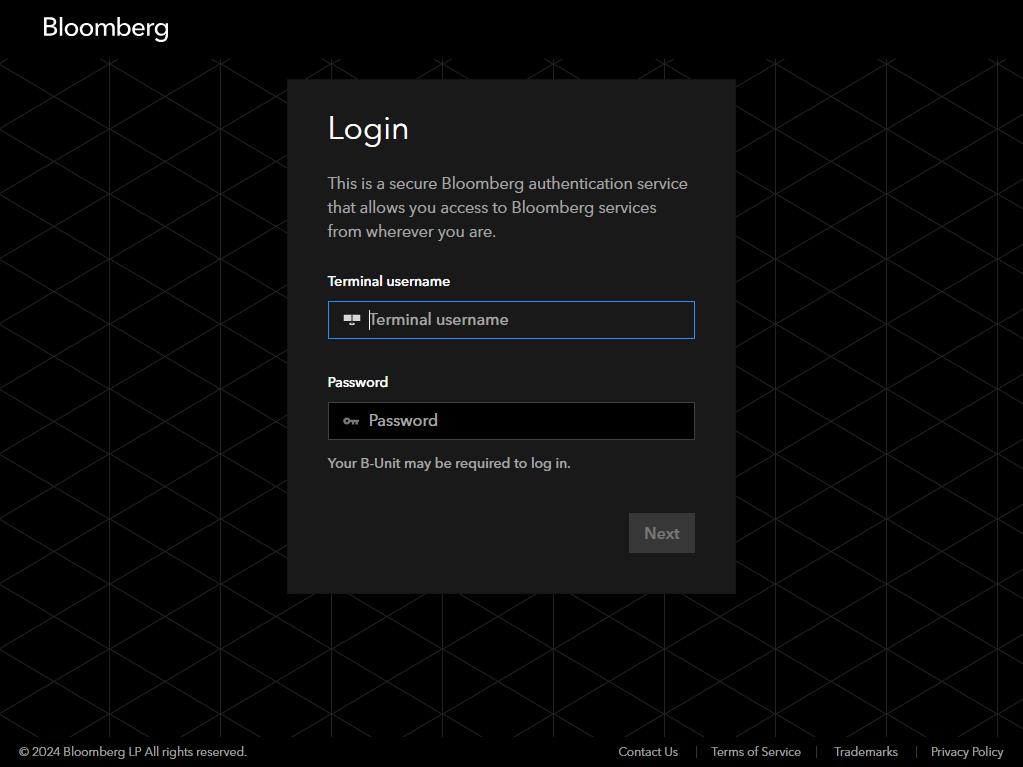
Angiv din Bloomberg B-Unit Mobile App-kode eller B-Unit-kode, og vælg Send.
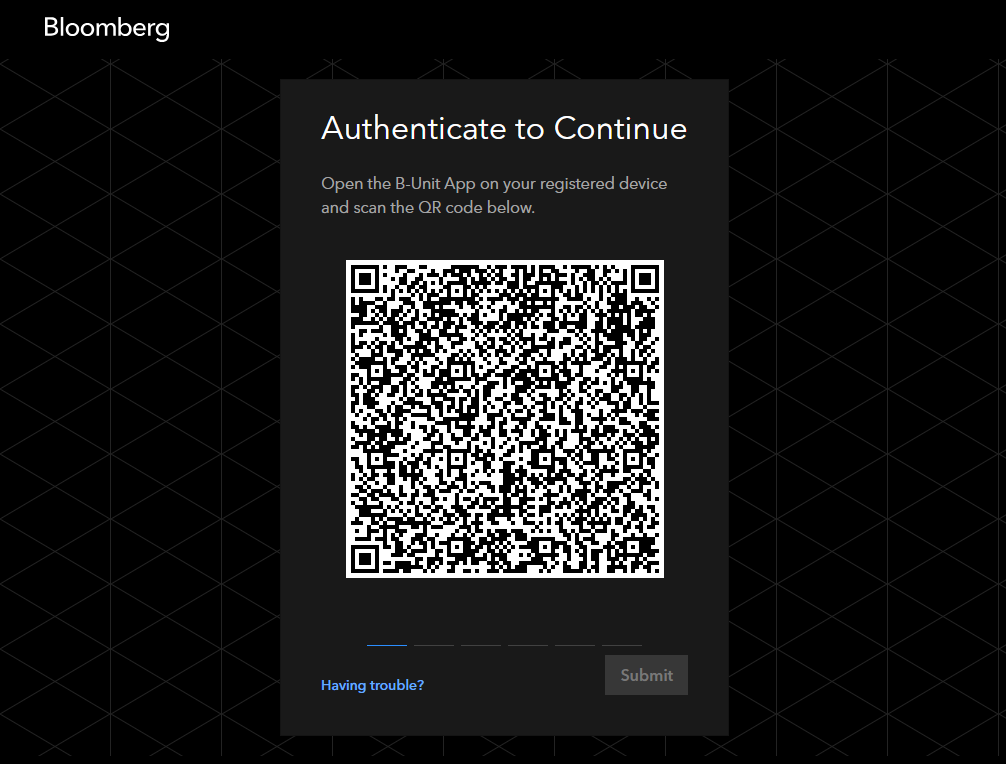
Når du er logget på, skal du vælge Opret forbindelse.
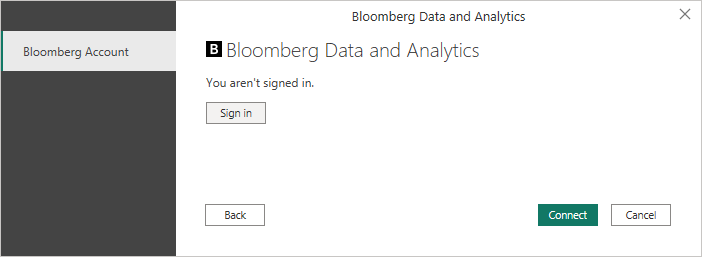
Når forbindelsen er oprettet, kan du se data, der er tilgængelige som prøveversion i Navigator.
- BQL-eksempel (Bloomberg Query Language):
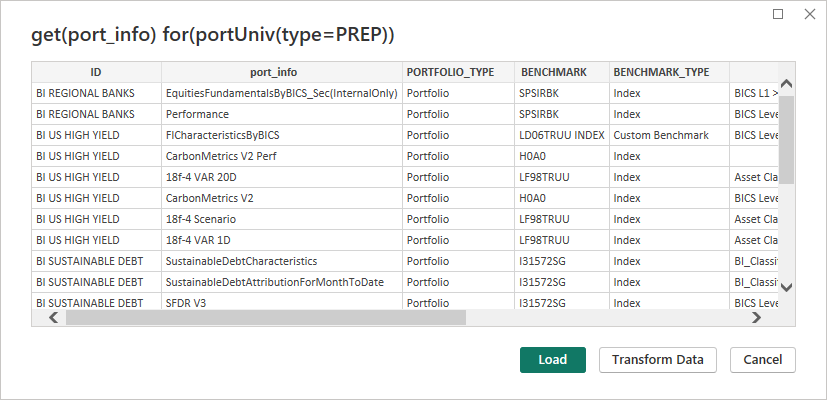
- Eksempel på SQL-forespørgsel:
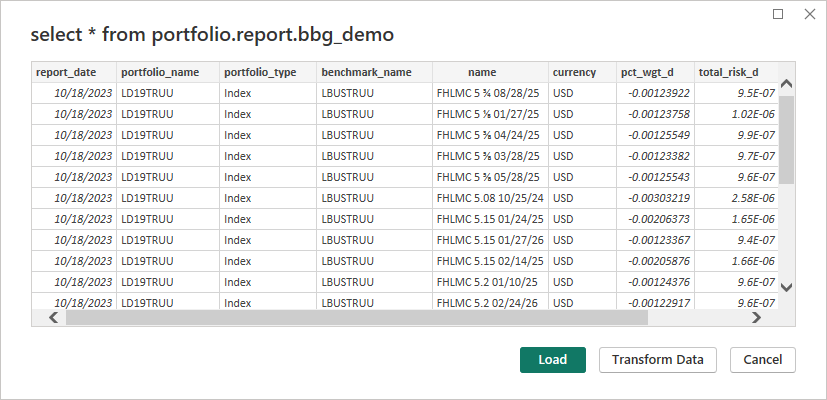
Du kan indlæse dataene, eller du kan vælge Transformér data, hvilket åbner Power Query-editor. Editoren giver dig mulighed for at filtrere og tilpasse datasættet, før du indlæser dem i Power BI Desktop.